Windows 10で欠落しているデフォルトの電源プランを復元する方法

このガイドでは、Windows 10でデフォルトの電源プラン(バランス、高パフォーマンス、省電力)を復元する方法を詳しく解説します。
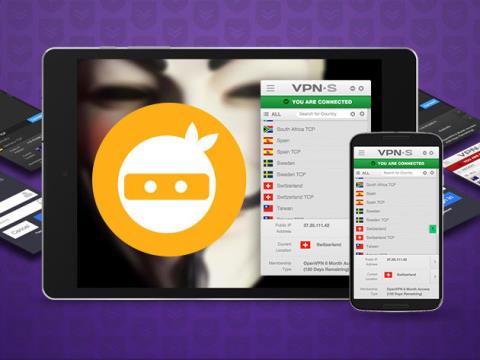
VPNSecure はオーストラリアに本社を置く仮想プライベート ネットワーク (VPN)ですが、親会社の VPNSecure PTY Ltd は法的理由により香港への移転を進めています。 VPNSecure には主要プロバイダーのような奥深さはありませんが、キル スイッチ、複数の暗号化暗号、 OpenVPN構成とキー、スマート DNS、HTTP プロキシ サーバーなどの重要な機能があります。これらの追加サービスは、カスタマイズされた仮想プライベート ネットワーク パッケージを必要とする上級ユーザーや企業により適しています。
VPNSecure があなたにとって適切な VPN ソリューションであるかどうかを確認するには、次の記事を読んでください。
仕様

VPNセキュア
セットアッププロセス: 高度な機能を備えた誰でも簡単
VPNSecure のダウンロードは少しわかりにくいです。アカウントにログインした後、プロフィールやユーザー ページにはダウンロード リンクは表示されません。ダウンロードは、別の VPNSecure Web サイトから入手できます。
VPNSecure は、他の VPN サービスと同様に、使い慣れた Windows インストーラーを使用します。ただし、このアプリは、実際に開いてみると、他のほとんどのオプションに比べて直感的ではありません。
VPN サーバーに接続する準備ができた場合、接続ボタンは表示されません。代わりに、接続を確立するサーバーを選択する必要があります。 VPNSecure は、最も近いサーバーまたは最適なサーバーに自動的に接続しません。国のリストは非常に長いですが、検索ボックスを使用すると、必要な国をすぐに見つけることができます。
VPNSecure アカウントを設定するときは、パスワードに!、@、#、$、% などの特殊文字を使用しないでください。
Windows および Android の VPNSecure インターフェイスには、サーバーに接続およびサーバーから切断するオプションのみがあります。これらのアプリケーションの設定には、ステルス VPN の使用、暗号化パスワードの変更、VPN が切断された場合にインターネットを切断するキル スイッチの有効化、および VPN 経由でルーティングされるドメインの指定のオプションが含まれています。上級ユーザー向けには、OpenVPN 構成を変更するオプションがあります。
デザイン:比較的シンプル
VPNSecure の使用開始は比較的直感的ですが、他の VPN サービスほど簡単ではありません。ここには大きな接続ボタンはありません。代わりに、アプリのホーム画面には国のリストが表示されます。初めて VPNSecure を使用する場合、この長いリストに圧倒されるかもしれません。まず、国を選択すると、VPNSecure がその場所のサーバーに接続します。国をより簡単に見つけるには、検索機能を使用します。
接続が確立されると、その場所は最近訪れた場所のリストに追加されます。その国を再度検索する必要はなく、[最近] リストから選択するだけです。
VPNSecure には、Windows、macOS、Linux、Android、iOS、ルーター用のアプリがあります。デスクトップ アプリとモバイル アプリは、見た目も機能も同様です。
パフォーマンス: 一部のサーバーは非常に遅い
この記事では、6 つの異なるインターネット速度テスト Web サイトでアップロードとダウンロードの速度をテストしました。達成可能な最速速度は、1Gbps 接続で 149.5Mbps です。これはかなり平均的ですが、一部の VPNSecure サーバーは大幅に速度が遅くなります。一部のサーバーでは、ダウンロード速度が 1Mbps しか提供されません。
オンラインでストリーミングする
VPNSecure には専用のストリーミング サーバ���がありませんが、BBC iPlayer は英国のサーバーに接続すると機能します。米国または海外のサーバーに接続すると Netflix が機能しなくなり、Hulu や Amazon Prime をストリーミングできなくなります。
プライバシー ポリシー: 非常に厳格で、データは記録されません。
VPNSecure は厳格なログなしポリシーを採用しており、個人情報を一切ログに記録しないと述べています。ログに記録されない情報には、IP アドレス、接続/切断のタイムスタンプ、帯域幅の使用状況、および DNS リクエストが含まれます。
同社は、ユーザーが訪問したウェブサイトのログを一切保管していないと主張している。ログの保持が必要な場合、同社は管轄区域を移動してログなしポリシーを維持します プライバシー ポリシー: 非常に厳格で、データは記録されません
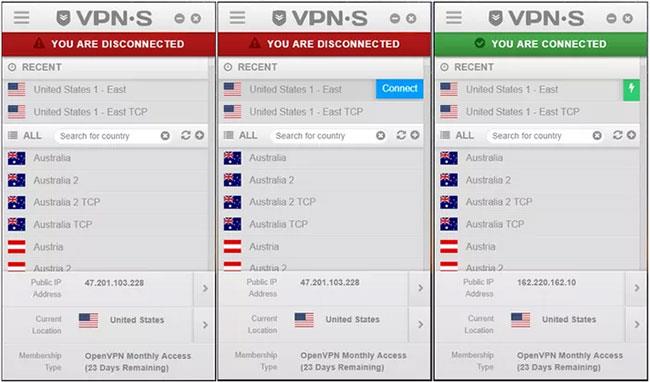
VPNSecure には非常に厳格なプライバシー ポリシーがあり、データは記録されません。
セキュリティ機能
VPNSecure は、高レベルの AES-256 暗号化と標準の OpenVPN プロトコルを提供しますが、強度の低い暗号化やその他の多くのプロトコルも利用できます。このサービスがややユニークなのは、暗号化とプロトコルを非常に細かく制御できることです。
暗号化強度を変更する機能は、多くの小規模な VPN サービスにはありません。 VPNSecure を使用すると、64 ビットの低暗号化から AES-256 を使用した高暗号化まで選択できます。暗号化の低いパスコードを使用すると、インターネット速度が速くなります。暗号化レベルが高くなると、接続速度が低下します。
VPNSecure のもう 1 つの便利なセキュリティ機能は、ステルス VPN です。 VPN サービスが禁止されている国にいる場合、ステルス VPN は難読化されたサーバーに接続して、VPN の使用を隠し、HTTPSトラフィックとして見せます。あなたが VPN サーバー経由で接続していることは誰にもわかりません。
追加機能: VPN サービスのカスタマイズまたは構築
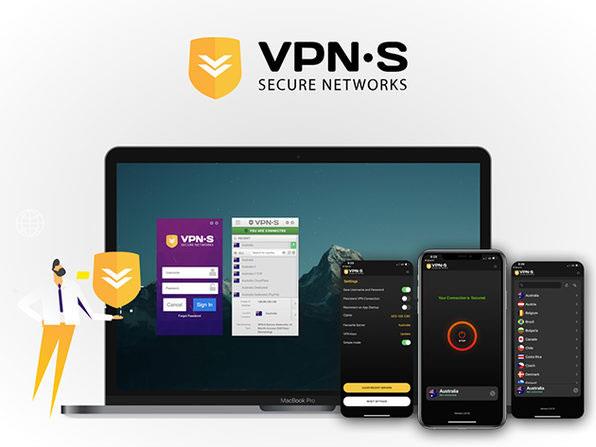
企業は VPNSecure で提供される独自のサービスを享受できます
企業は、VPNSecure で提供される独自のサービスを享受できます。 VPNSecure は企業向けに、安全なチャネルを通じてビジネス トラフィックを再ルーティングするオフショア VPN サーバーと IPSEC 終端ポイントを提供します。 VPNSecure は、ビジネス ニーズに合わせてカスタマイズされたソリューションを提供します。たとえば、VPNSecure は、カスタム ユーザー資格情報、事前定義されたサーバー接続、制限されたルーティング機能などを備えた VPN アプリケーションを作成できます。
VPNSecure は、VPN プロバイダーになりたい人向けに、ホワイト ラベル VPN サービスも提供しています。同社は、Windows、macOS、Linux 向けの API および WHMCS プラグイン、テーマ別 VPN アプリケーションを提供しています。同社は、WHMCS モジュールを使用してサブスクリプション、支払い、プラン管理を処理することで、誰でも 10 分以内に稼働できるようになると主張しています。
While Label サービスには、Windows、macOS、Linux 用のデスクトップ VPN アプリも含まれています。これらのデスクトップ アプリケーションは、新しいベンダーのブランドに一致する配色でデザインでき、新しいベンダーのロゴを含めることもできます。これらのデスクトップ アプリケーションのダウンロードには最大 3 週間かかる場合があります。
トレント: ほとんどのサーバーでサポートされています
VPNSecure には指定された P2P サーバーはありませんが、ほぼすべてのサーバーでトレントやその他の P2P アクティビティが許可されています。テスト中に、英国の一部のサーバーのみが P2P 接続をブロックしていることに気づきました。
VPNSecure にはキル スイッチ機能が含まれているため、このサービスを介してトレントするときは非常に安全だと感じられます。一部のサーバーは動作が非常に遅いため、接続速度はやや心配ですが、少なくとも、予期しない切断が発生した場合に実際の IP が漏洩することを心配する必要はありません。
広告ブロッカーなし
VPNSecure には、いかなる種類の広告ブロッカーも含まれていません。これは、このようなセキュリティに重点を置いたサービスに期待される追加のセキュリティ機能ですが、存在しません。 DNS レベルの広告とマルウェア ブロッカーに興味がある場合は、別のオプションを検討する必要があります。
カスタマーケア

VPNSecure が提供する顧客サポートの主な方法は、Web ベースのチケット サポート システムです。
VPNSecure が提供する顧客サポートの主な方法は、Web ベースのチケット サポート システムです。名前、電子メール、発生している問題に関する短いメッセージを入力する非常にシンプルなフィールドがあり、検索と使用が簡単です。
カスタマー サポート スタッフとリアルタイムでチャットしたい場合は、VPNSecure が zendesk 経由の Web チャット システムも提供しています。スタッフがいればWebチャットシステムですぐに対応させていただきます。
いくつかの支払い方法
VPNSecure には、無料とプレミアムの 2 つのオプションがあります。月払いを選択した場合、プレミアム バージョンの料金は月額 9.95 ドル (230,000 VND) です。 6 か月プラン (月額約 8.32 ドル相当) を利用すると、もう少しお金を節約できます。最大限のメリットを得るには、月額 2.99 ドル (69,000 VND) の 3 年間パッケージにサインアップしてください。サービスにご満足いただけない場合は、7 日間の返金保証も付いています。
VPNSecure は、プレミアム アカウントと無料アカウントの両方に、Windows、macOS、Linux、Android、iOS、ルーター用のモバイル VPN アプリを提供します。 VPN サービスには、すべてのサーバー、OpenVPN キーと構成、スマート DNS、HTTP プロキシ、ゼロ ロギングへのアクセスも含まれます。無料の VPN サービスは 2 GB の帯域幅を提供します。プレミアム サービスでは、無制限の帯域幅と複数のパスコードを使用できる機能が提供されます。
VPNSecure は多くの支払いオプションを受け入れます。クレジット カード、PayPal、Payza、Perfect Money、Paymentwall、ビットコインでお支払いください。
競争は激しくないが、カスタマイズ機能はある
VPNSecure は、48 か国に 80 台のサーバーを備えた小規模な VPN サービスの 1 つです。 NordVPN や Express VPN などの大手 VPN サービス プロバイダーには 3,000 台を超えるサーバーがあります。 NordVPN は 59 か国にサーバーを持っています。
VPNSecure が競合他社と比べて優れている点の 1 つは、AES-256、AES-128、DES-CBC の 3 種類の暗号化を提供していることです。ユーザーが速度を制御できるようにするさまざまな暗号化プロトコルを提供します (暗号化が高くなるほど、速度は遅くなります)。暗号化オプションは 3 つありますが、セキュリティを可能な限り最高レベルに保つには AES-256 をお勧めします。
VPNSecure が提供するカスタマイズされた VPN サービスは、この VPN を他の VPN より際立たせているものです。 VPNSecure は OpenVPN を使用するだけでなく、VPN エクスペリエンスをカスタマイズするためのキーと構成ファイルも提供します。また、自分でプログラミングをしたくない場合は、VPNSecure チームを雇って作業を行うことができます。
結論する
アドバンテージ
欠陥
VPNSecure はセットアップとインストールが簡単で、エクスペリエンスを自由にカスタマイズしたり、VPN サービスを開始したりしたい人向けのサポートも含まれています。 VPNSecure には厳格なログなしポリシーと調整可能な暗号化設定がありますが、一部のサーバーへの接続が遅く、ストリーミング サポートには改善が必要です。
このガイドでは、Windows 10でデフォルトの電源プラン(バランス、高パフォーマンス、省電力)を復元する方法を詳しく解説します。
仮想化を有効にするには、まず BIOS に移動し、BIOS 設定内から仮想化を有効にする必要があります。仮想化を使用することで、BlueStacks 5 のパフォーマンスが大幅に向上します。
WiFi 接続に接続するときにドライバーが切断されるエラーを修正する方法を解説します。
DIR コマンドは、特定のフォルダーに含まれるすべてのファイルとサブフォルダーを一覧表示する強力なコマンド プロンプト コマンドです。 Windows での DIR コマンドの使用方法を詳しく見てみましょう。
ソフトウェアなしで Windows 10 アプリをバックアップし、データを保護する方法を説明します。
Windows のローカル グループ ポリシー エディターを使用して、通知履歴の削除やアカウントロックの設定を行う方法を説明します。
重要なリソースを簡単に監視及び管理できる<strong>IP監視</strong>ソフトウェアがあります。これらのツールは、ネットワーク、インターフェイス、アプリケーションのトラフィックをシームレスに確認、分析、管理します。
AxCrypt は、データの暗号化に特化した優れたソフトウェアであり、特にデータ セキュリティに優れています。
システムフォントのサイズを変更する方法は、Windows 10のユーザーにとって非常に便利です。
最近、Windows 10にアップデートした後、機内モードをオフにできない問題について多くのユーザーから苦情が寄せられています。この記事では、Windows 10で機内モードをオフにできない問題を解決する方法を説明します。








